Lors de l’arrivée d’une notification pour une appli ou alors un sms, votre Lenovo émet une sonnerie. Au fur et à mesure , on va être dérangé par cette sonnerie et on voudrait la personnaliser. Ou alors parfois on voudrait discerner la sonnerie d’un sms de celle d’une application. Dans ce tutoriel on va vous développer quelle est la méthode pour choisir une sonnerie de notifications mais aussi importer d’autres sons. Pour terminer vous allez voir quelle est la méthode pour changer cette sonnerie de notifications à l’aide d’une application en utilisant votre Lenovo.
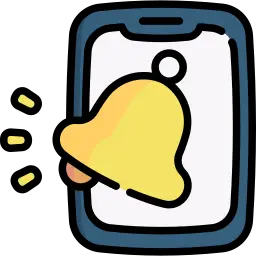
Comment choisir les sons de notifications sur Lenovo?
En effet vous allez pouvoir changer la sonnerie d’une notification dans votre téléphone Android. Pour choisir ce son, vous n’avez qu’à respecter ces indications:
- Rendez-vous dans les réglages de votre Lenovo
- Choisissez Sons et Vibrations
- Et ensuite sélectionnez Sonnerie des notifications ou alors Sons des notifications
- Vous pourrez de cette façon accéder à une liste de sons pour les notifications et les écouter afin de choisir celui qui vous plait.
- Pour confirmer sélectionnez le son sélectionné puis revenez en arrière dans le menu OU sélectionnez OK
C’est fait à partir de maintenant vous allez pouvoir entendre une autre sonnerie lors d’une nouvelle notification.
Comment faire pour rajouter un nouveau son pour les notifications dans votre Lenovo?
Par moment les sonneries fournies pour les notifications ne vous conviendront pas et vous désirerez rajouter votre propre son pour les notifications. Comment faire pour personnaliser le son des notifications?
- Vous devez avoir sélectionné et téléchargé le son sur votre PC
- Par la suite il faut connecter votre Lenovo à votre PC
- Lorsque vous n’avez aucune idée de comment transférer des fichiers depuis votre PC vers votre Lenovo, reportez vous à notre article.
- Copiez le son sélectionné dans votre PC
- Rendez-vous dans dans l’explorateur Windows ou Mac votre Lenovo
- Et ensuite collez cette sonnerie dans un dossier de votre Lenovo qui se nomme Notifications
- Débranchez votre Lenovo de votre Ordinateur
Comment faire pour changer la sonnerie des notifications à l’aide d’une application?
On peut télécharger des applications qui vont vous permettrent d’avoir de nouvelles sonneries de notifications mais aussi de discerner le son des notifications pour les applications de celui pour les sms.
On peut choisir une appli comme Notifications Ringtones que vous allez pouvoir télécharger sur votre Lenovo. Cette application vous permettra de choisir des sonneries pour vos notifications comme des sons d’animaux ou électroniques. Vous pourrez aussi choisir des sonneries différentes pour vos appels et pour votre alarme.
Télécharger cette appli depuis le Google Playstore puis installez-la. Puis ouvrez cette application et ensuite cliquez sur la sonnerie qui vous plaît et appuyez dessus. Vous aurez le choix ensuite pour décider sur quel type de sonnerie il devra fonctionner:
- Sonnerie de portable
- Alarme
- Notifications
- Contacts
Il y a des applications qui sont bien spécifiques aux sonneries pour Whatsapp .
Dans le cas contraire, si vous ne voulez plus voir apparaître les notifications de certaines applications sur votre Lenovo, reportez vous à notre article.
Comment faire pour discerner le son des notifications de celui des sms sur Lenovo?
Vous savez maintenant comment modifier le son pour les notifications. Mais parfois on aimerait que la sonnerie soit différente entre les sms et les notifications d’applis.
Il faudra télécharger des applications comme par exemple Top sonneries sms gratuit 2021 . Cette application va vous aider à personnaliser une sonnerie pour annoncer un tout nouveau message sur votre Lenovo. Cette application met à disposition aussi des sonneries pour vos coups de fil, votre sonnerie d’alarme ou alors la sonnerie de votre Lenovo.
Dans l’éventualité où vous cherchez d’autres infos sur votre Lenovo, vous pouvez explorer les tutoriels de la catégorie : Lenovo.


